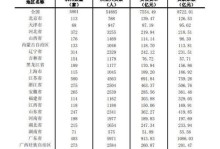在安装操作系统的过程中,使用U盘启动大师可以提供更加便捷和高效的安装方式。本文将详细介绍如何使用U盘启动大师来装系统,以及针对Win10系统的特殊要求。
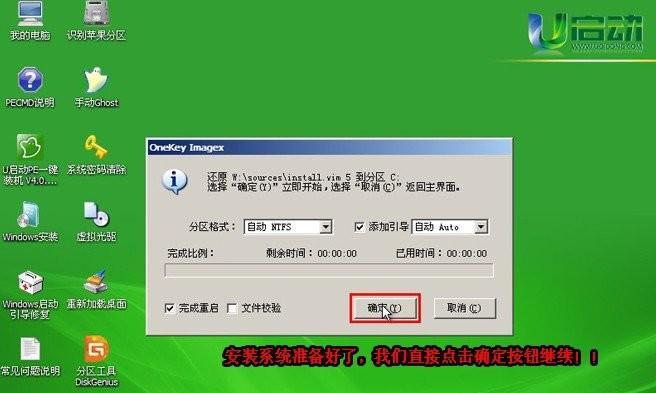
一、选择合适的U盘和工具
1.选择U盘:U盘容量需大于8GB,并保证U盘没有重要数据,以免被格式化。
二、下载并安装U盘启动大师
2.下载U盘启动大师:打开浏览器,搜索并进入官方网站,下载最新版本的U盘启动大师。
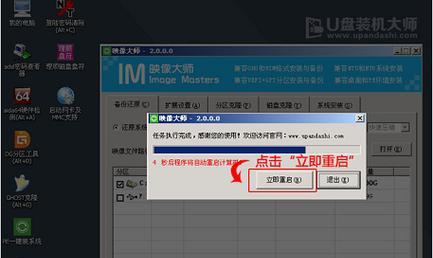
三、制作启动U盘
3.插入U盘:将选好的U盘插入计算机的USB接口,确保U盘被正常识别。
4.打开U盘启动大师:运行下载好的U盘启动大师安装程序,并按照提示完成安装。
5.选择系统镜像文件:在U盘启动大师界面中选择本地磁盘上的系统镜像文件。
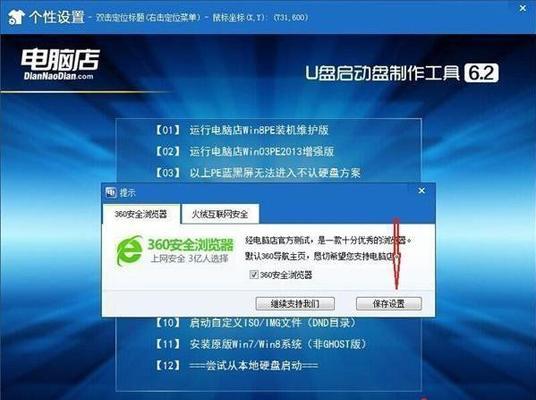
6.制作启动U盘:点击“开始制作”按钮,等待制作完成。
7.制作成功提示:当出现制作成功的提示时,说明启动U盘已经制作完成。
四、设置计算机启动顺序
8.重启计算机:将U盘插入需要安装系统的计算机,并重启计算机。
9.进入BIOS设置:在开机过程中按下相应的按键(通常是F2、F8、Del等)进入BIOS设置界面。
10.设置启动顺序:在BIOS设置界面中,找到“Boot”或“启动项”菜单,将U盘启动项调整到首位。
11.保存并退出:保存设置并退出BIOS设置界面。
五、开始安装系统
12.启动系统安装:计算机重新启动后,U盘启动大师将自动引导进入系统安装程序。
13.按照提示进行安装:根据系统安装程序的提示,选择安装选项并进行相关设置。
14.等待安装完成:等待系统安装程序完成所有文件的拷贝和配置。
15.重启计算机:当系统安装完成后,按照提示重启计算机,并拔掉U盘启动大师。
通过使用U盘启动大师,我们可以简单快速地完成操作系统的安装。只需选择合适的U盘、下载并安装U盘启动大师、制作启动U盘、设置计算机启动顺序,并按照提示进行系统安装,即可轻松完成整个过程。希望本文的教程能对需要安装Win10系统的用户提供一些帮助。